win10系统里内置了扫描功能,可以方便的使用扫描设备将重要文件进行保存,据统计还是有很多用户不清楚windows10怎么打开扫描仪,下面小编给大家带来了win10扫描仪的三种打开方法,小编觉得其中的方法三是最简单的,当然大家也可以选择自己喜欢的方法进行操作,快来IT百科看看详细内容吧!
win10扫描仪在哪打开
方法一:
1、右键点击桌面左下角的开始按钮,在弹出的菜单中选择运行菜单项。
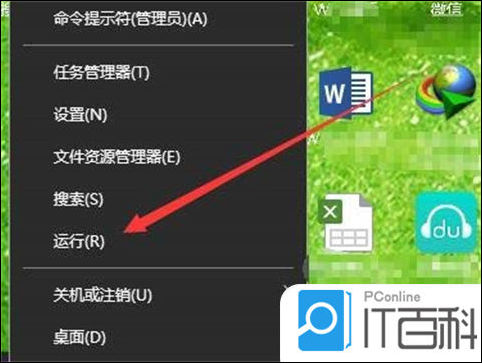
2、这时就会打开Windows10的运行窗口,在窗口中输入命令wfs,然后点击确定按钮。
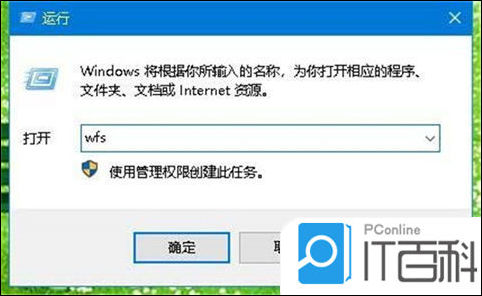
3、就可以打开Windows10的传真和扫描窗口。
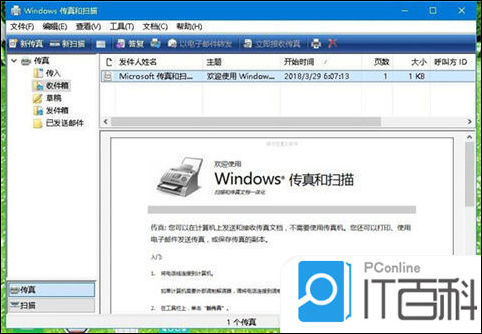
方法二:
1、在Windows10系统桌面,点击左下角的开始按钮,在弹出的菜单中点击Windows附件菜单项。
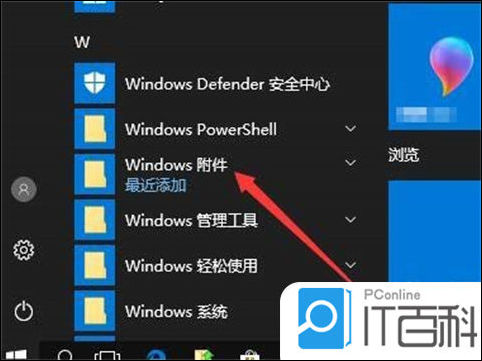
2、在打开的Windows附件下拉菜单中点击Windows传真和扫描菜单项。
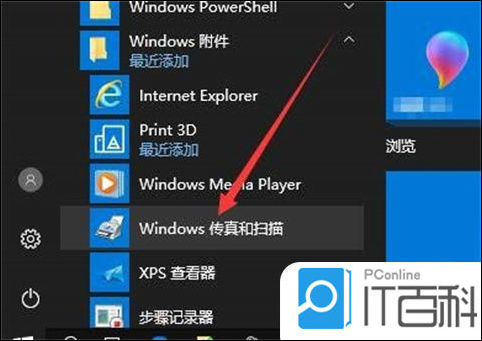
3、这时就可以打开Windows10系统的传真和扫描功能页面了。在这里就可以方便的使用扫描仪了。
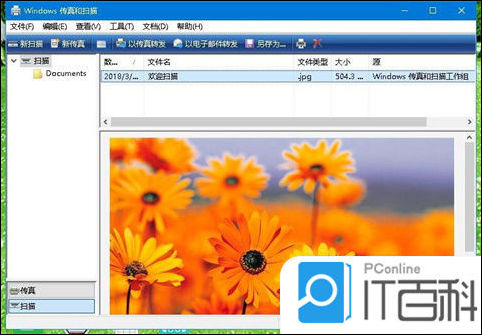
方法三:
1、点击电脑左下角的设置,点击设备。
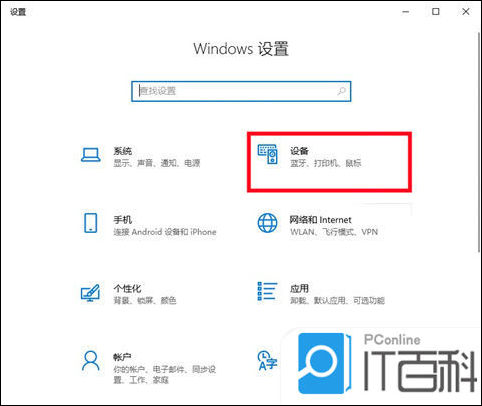
2、在设备选项下点击打印机和扫描仪。
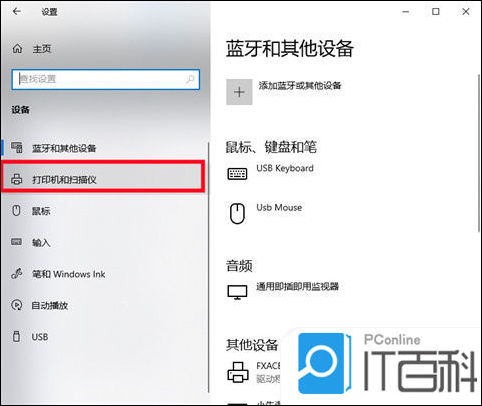
3、在打印机和扫描仪选项下点击扫描仪扫描文件。
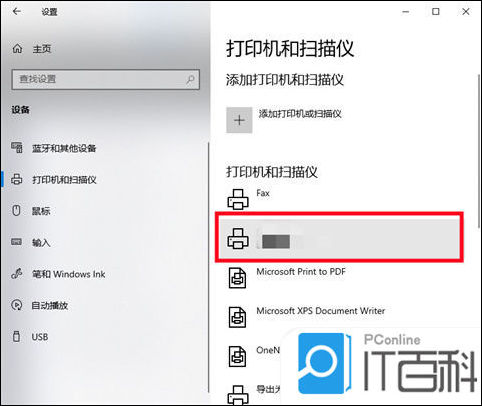
以上的全部内容就是IT百科给大家提供的win10扫描仪在哪打开的几种方法介绍啦。
免责声明:由于无法甄别是否为投稿用户创作以及文章的准确性,本站尊重并保护知识产权,根据《信息网络传播权保护条例》,如我们转载的作品侵犯了您的权利,请您通知我们,请将本侵权页面网址发送邮件到qingge@88.com,深感抱歉,我们会做删除处理。
